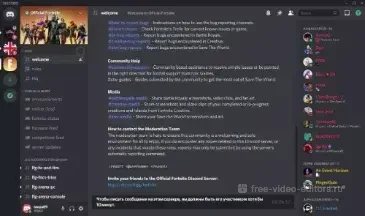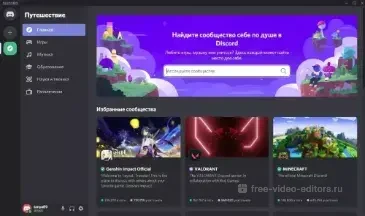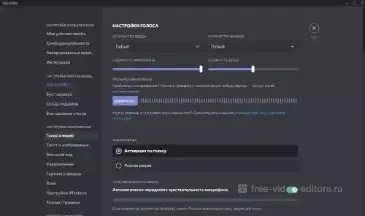4.4
Оценок: 17
(Ваша: )
4.4
Оценок: 17
(Ваша: )
Дискорд скачать бесплатно русскую версию
Скачать бесплатноОбзор Discord
Discord — это приложение для чата, которое позволяет связываться с узкой группой лиц по аудиосвязи, проводить видеоконференции и обмениваться файлами. Программа отличается минимальной нагрузкой на ЦПУ и поддерживает Windows 7, 8 и 10. Новую версию 2024 года Discord скачать бесплатно можно на русском языке на ПК с нашего сайта либо воспользоваться браузерной версией.
Функционал Дискорд напоминает такие программы, как Skype или TeamSpeak, или профессиональные коммуникационные платформы вроде Slack. Его отличие в том, что он специально предназначен для геймеров, предлагая им способы находить друг друга, координировать игру и вести личные или публичные беседы. Софт поддерживает связь по видео, голосовые звонки и текстовой чат.
ПО позволяет создавать сообщества со свободным или приватным доступом, добавлять в него друзей и защищать от ботов при помощи верификации. Программа поддерживает интеграции с популярными приложениями Twitch, YouTube, Reddit, Facebook, Twitter, Spotify, Xbox Live, GitHub, Steam, Battle.net. Геймеры могут включить демонстрацию экрана и транслировать прохождение.
Пользователи могут вручную отрегулировать настройки видеокамеры и микрофона, подключить кодеки для шумоподавления, настроить аппаратное ускорение. Для важных бесед присутствует возможность снижать громкость других приложений, запущенных на ПК.
Десктопную версию Дискорд скачать бесплатно на русском языке можно с официального сайта либо воспользоваться веб-версией. При желании функционал можно расширить, подключив режим Nitro. После этого пользователям станут доступны emoji, бусты для сервера, поддержка стриминга в высоком качестве и увеличение размера отправляемых файлов. Стоимость Нитро в месяц составляет 9,99$ в месяц.
Особенности Discord
Системные требования Discord
- Разработчик: Discord Inc.
- Версия: 173.22
- Тип лицензии: условно-бесплатная
- Цена: Nitro Basic и Nitro - подписка - 9,99$ в месяц и 99,99$ в год - в РФ оплата недоступна; Купить
- Дата обновления: 2024
- ОС: Windows 10 и выше, Linux, iPhone iOS 14.0 и поздние версии, iPad Requires iPadOS 14.0 или поздние версии, Android 7.0 и выше
- Русский: есть
- Размер дистрибутива: 79.1 Мб
- Процессор: Intel/AMD 1.5 ГГц
- Оперативная память: от 256 МБ и более
- Место на жестком диске: от 167 Мб и более
Скачать Discord бесплатно


Ответы на вопросы:
1. Выберите пользователя и начните видеочат, нажав на иконку видеокамеры.
2. В нижней части окна видеосвязи найдите панель управления с функциями.
3. Нажмите на иконку монитора со стрелкой (крайняя слева).
4. В окне параметров выберите варианты отображения: «Весь экран» - показывает рабочий стол ПК полностью, «Окно приложения» транслирует действия в выбранной программе.
1. Перейдите в настройки пользователя, нажав на иконку в виде шестеренки в левом нижнем углу.
2. Найдите пункт «игровая активность».
3. Отключите функцию «Отображать в статусе игру, в которую вы сейчас играете».
1. Откройте вкладку «Главная» и нажмите кнопку «Добавить в друзья».
2. В поле поиска введите имя пользователя с учетом раскладки клавиатуры.
3. Чтобы добавить пользователя из сообществе в друзья, нажмите по его аватару для просмотра профиля. Кликните кнопку «Отправить запрос дружбы».